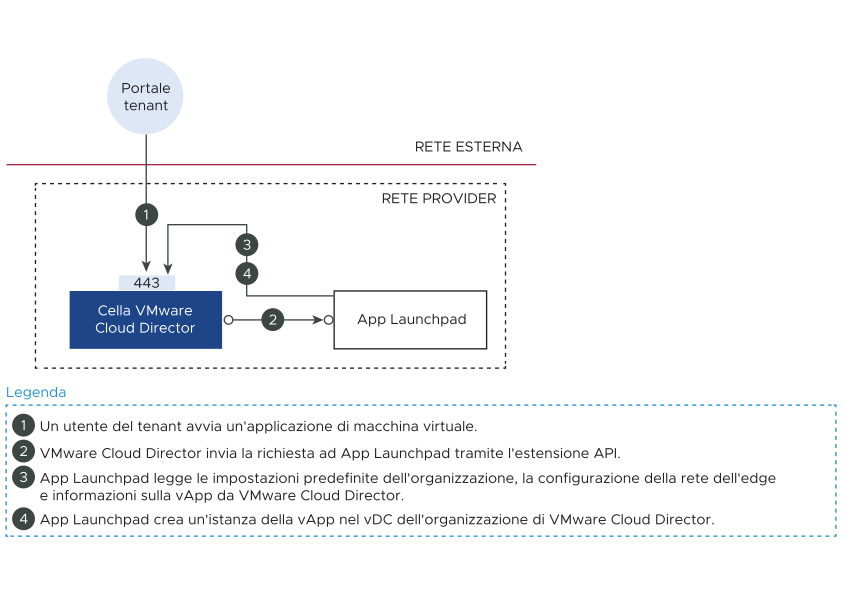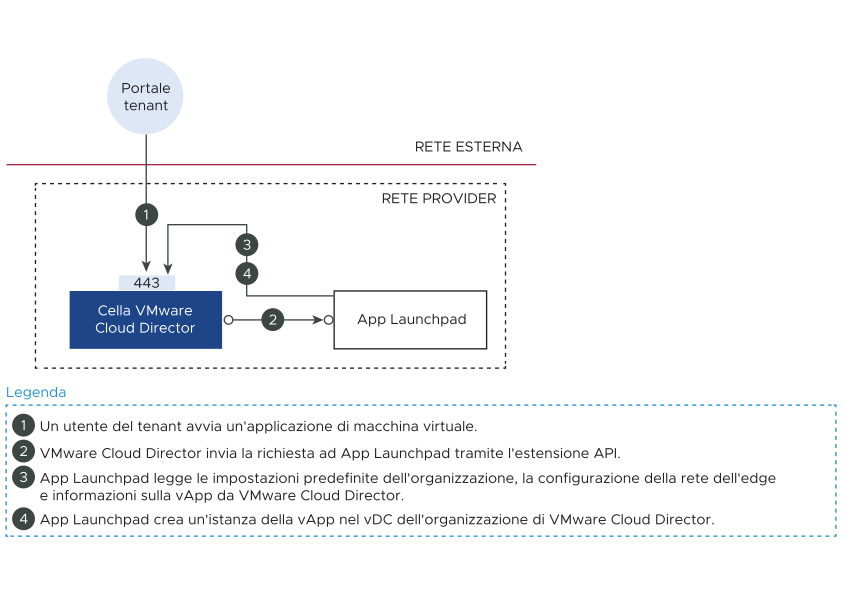Quando si avvia un'applicazione di macchina virtuale, App Launchpad distribuisce una vApp nel virtual data center dell'organizzazione.
Il diagramma seguente illustra il flusso di lavoro di avvio di un'applicazione di macchina virtuale con
App Launchpad.
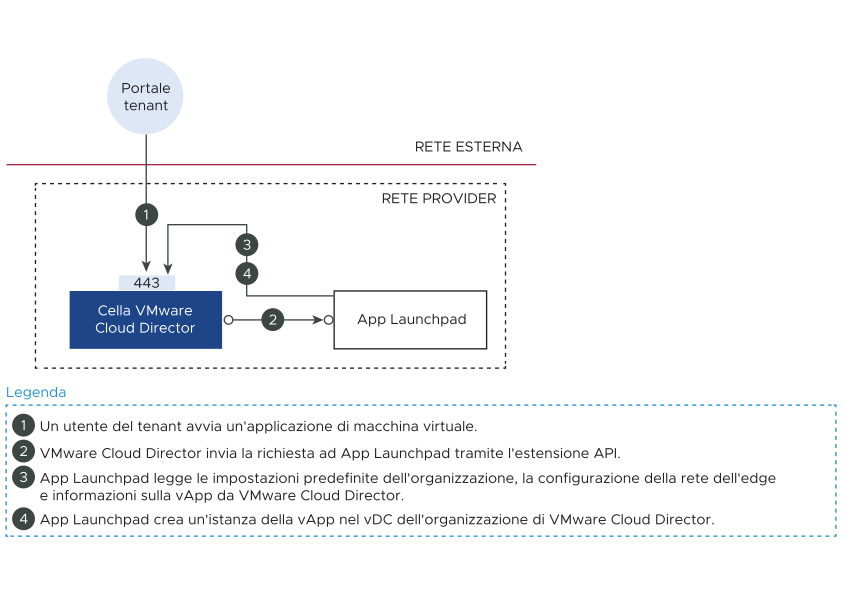
Prerequisiti
Verificare di disporre del ruolo
Utente vApp o che all'utente di
VMware Cloud Director sia assegnato un set di diritti equivalente. Per ulteriori informazioni, vedere
Ruoli predefiniti e relativi diritti.
Procedura
- Accedere al portale tenant di VMware Cloud Director.
- Nel menu principale (
 ), selezionare App Launchpad.
), selezionare App Launchpad.
- Per trovare l'applicazione che si desidera avviare, utilizzare il motore di ricerca integrato, selezionare l'applicazione e fare clic su Avvia.
Per filtrare le applicazioni in base al tipo e al catalogo, è possibile utilizzare il menu a discesa
Filtra per. È possibile selezionare al massimo 5 cataloghi.
È inoltre possibile utilizzare gli elenchi
Applicazioni in primo piano e
Tutte le applicazioni per sfogliare l'elenco delle applicazioni.
- Immettere un nome per l'applicazione.
- (Facoltativo) Per modificare i dettagli della distribuzione, fare clic su Mostra dettagli.
Un
provider di servizi ha definito i dettagli della distribuzione predefiniti per le applicazioni. Facoltativamente, è possibile modificare questi dettagli in modo che soddisfino i propri requisiti.
- Selezionare una posizione di destinazione per la distribuzione dell'applicazione.
- Selezionare le dimensioni della distribuzione.
- Selezionare l'indirizzo IP per l'applicazione.
| Opzione |
Descrizione |
| Indirizzo IP interno |
Indirizzo IP privato che non può essere utilizzato per accedere alla macchina virtuale dall'esterno della subnet a cui è collegata la macchina virtuale.
È possibile selezionare i tipi di rete seguenti:
- Rete isolata
- Reti instradate senza indirizzi IP disponibili dalla configurazione DNAT
|
| Indirizzo IP esterno |
Indirizzo IP utilizzato per accedere alla macchina virtuale dall'esterno della subnet a cui è collegata la macchina virtuale.
È possibile selezionare i tipi di rete seguenti:
- Rete diretta
- Reti instradate con indirizzi IP disponibili dalla configurazione DNAT
|
- Per modificare le impostazioni avanzate, fare clic su Mostra impostazioni avanzate.
- Selezionare una rete.
- (Facoltativo) Selezionare una regola del firewall.
- Selezionare un profilo di storage.
- (Facoltativo) Aggiungere uno script di avvio.
- Fare clic su Aggiungi script.
- Incollare il codice e fare clic su Salva.
- (Facoltativo) Aggiungere tag dei metadati.
- Fare clic su Aggiungi tag.
- Immettere una coppia chiave-valore per il tag.
- Se necessario, aggiungere altri tag facendo clic su Aggiungi tag e immettendo la coppia chiave-valore per il tag.
- Fare clic su Avvia applicazione.
Un'attività di creazione dell'applicazione virtuale viene visualizzata nell'elenco delle attività del
VMware Cloud Director tenant portal. L'avvio dell'applicazione può richiedere alcuni minuti. Dopo l'avvio, l'applicazione viene inserita nell'elenco
Applicazioni avviate.